MFC-3240C
FAQ et Diagnostic |

MFC-3240C
Date: 2017-06-28 ID: faq00002637_000
Je peux imprimer mais pas numériser en réseau. (Pour Windows)
Il se peut que les paramètres réseau du scanner soient incorrects.
Veuillez suivre les étapes ci-dessous pour résoudre le problème :
REMARQUE : Les illustrations suivantes proviennent d'un produit et d'un système d'exploitation représentatifs et peuvent différer de votre propre produit et système d'exploitation.
Etape 1 : Vérifiez que l'appareil Brother soit sous tension et qu'il n'affiche pas d'erreur
-
Si l'écran ACL de l'appareil est vide, l'appareil Brother est hors tension ou il se trouve en mode veille. Appuyez une touche sur l'appareil pour voir s'il se réveille. Sinon, vérifiez que l'appareil est connecté à la prise électrique et qu'il est sous tension.
Si l'appareil ne s'enclenche pas, veuillez tout d'abord résoudre ce problème avant de continuer avec les étapes de cette rubrique. - Vérifiez si l'écran ACL affiche une erreur, par exemple "Bourrage papier" ou "Encre/Toner vide". Si l'écran ACL affiche une erreur, veuillez tout d'abord résoudre cette erreur avant de continuer avec les étapes de cette rubrique.
Etape 2 : Vérifiez la connexion
Pour utiliser la numérisation en réseau, vous devez configurer votre appareil Brother dans un environnement réseau poste à poste.

Dans un environnement réseau partagé, la fonction de numérisation réseau fonctionne uniquement depuis le PC serveur sur lequel l'appareil Brother est physiquement connecté. La numérisation réseau ne fonctionne pas depuis les ordinateurs clients.

Etape 3 : Vérifiez si l'appareil Brother est disponible pour imprimer
-
Ouvrez les Propriétés de l'imprimante. (Cliquez ici pour apprendre comment ouvrir les Propriétés de l'imprimante.)
-
Cliquez sur Imprimer une page de test.
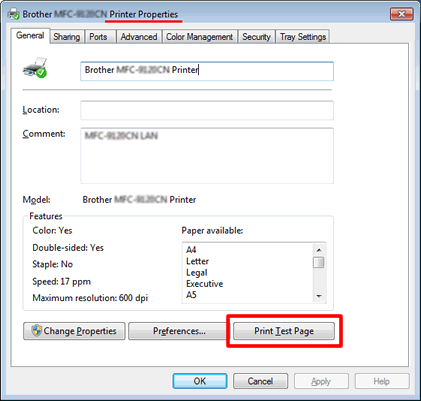
Si vous ne pouvez pas imprimer la page de test, référez-vous à "Je ne peux pas imprimer en réseau (Pour Windows)".
Etape 4 : Vérifiez le pilote scanner
Ouvrez la liste des scanners et vérifiez si l'icône du scanner de votre appareil Brother existe. Cliquez ici pour apprendre comment ouvrir "Scanners et Appareil Photo".
Si l'icône du scanner de votre appareil n'existe pas, vous devez installer le pilote du scanner.
Allez à la section Téléchargements de ce site Web et téléchargez le Package Pilote & Logiciel. Les instructions d'installation se trouvent sur la page de téléchargement.
Etape 5 : Vérifiez l'adresse IP de votre appareil Brother
Obtenez l'adresse IP de l'appareil Brother en imprimant la Liste de configuration réseau. Cliquez ici pour apprendre comment imprimer la Liste de configuration réseau.
Etape 6 : Réglez l'adresse IP du pilote de scanner
REMARQUE : Les étapes peuvent différer suivant le système d'exploitation utilisé.
-
Ouvrez les Propriétés du Scanner. (Cliquez ici pour apprendre comment ouvrir les Propriétés du Scanner.)
-
Cliquez sur l'onglet Paramètres réseau et sélectionnez Spécifier votre machine par l'adresse.
-
Entrez l'adresse IP que vous aviez confirmée à l'étape 5 et cliquez sur OK.
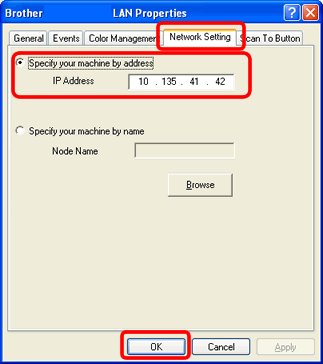
-
Si un conflit d'adresse IP se produit, veuillez consulter un administrateur réseau afin d'obtenir une adresse IP valide.
-
Obtenez le paramètre de la méthode boot en vous référant à la Liste de configuration réseau que vous aviez imprimée auparavant.
Si la méthode boot (IP Config) est AUTO, changez-la sur STATIQUE. Pour plus de détails, référez-vous au Guide de l'utilisateur ou au Guide de l'utilisateur réseau.
Etape 7 : Vérifiez les paramètres du pare-feu
Vérifiez les paramètres de votre pare-feu. Si un pare-feu est actif sur votre ordinateur, il peut bloquer la connexion réseau nécessaire pour le logiciel de numérisation en réseau. Désactivez le pare-feu est essayez de numériser en réseau.
Si la numérisation fonctionne correctement après avoir désactivé le pare-feu, cela signifie que le pare-feu bloque la connexion réseau nécessaire au logiciel de numérisation réseau. Brother recommande soit de désactiver le pare-feu lorsque vous voulez numériser en réseau, soit de laisser le pare-feu enclenché et d'ajuster les paramètres du pare-feu.
> Pour apprendre comment désactiver le pare-feu ou pour laisser le pare-feu enclenché, référez-vous à la rubrique : Comment modifier les paramètres du pare-feu (pour Windows)
Si le pare-feu bloque la communication réseau, nous recommandons d'ajouter les ports internes/externes suivants dans votre pare-feu :
- UDP : 54925
- UDP : 137
- UDP : 161
Etape 8 : Désinstallez et réinstallez les pilotes Brother
-
Désinstallez et réinstallez les pilotes Brother.
Pour les utilisateurs Windows XP SP2 ou plus récent ou pour Windows Vista : Si un pare-feu est détecté, choisissez Modifier les paramètres du port du pare-feu afin d'autoriser la connexion réseau puis continuer avec l'installation (Recommandé). Vous devez peut-être cliquer sur Suivant pour continuer.
Si vous utilisez un autre pare-feu que celui de Windows ou si le pare-feu Windows est désactivé, il se peut que vous receviez un message d'avertissement indiquant que le pare-feu pourrait bloquer la communication réseau. Consultez les instructions fournies avec le logiciel pare-feu pour apprendre comment ajouter les ports réseau suivants :
-
Pour la numérisation en réseau, ajoutez le port UDP 54925.
- Si vous continuez à avoir des problèmes avec la connexion réseau, ajoutez aussi les ports UDP 137 et 161.
-
Pour la numérisation en réseau, ajoutez le port UDP 54925.
-
Essayez de numériser pour voir si le problème est résolu. Si vous ne parvenez toujours pas à numériser :
-
Vérifiez qu'il n'y a pas d'application de sécurité ou un autre pare-feu qui bloque la communication réseau.
- Essayez de numériser depuis un autre ordinateur connecté au même réseau.
Ces étapes vous aideront à déterminer si ce problème est spécifique à cet ordinateur. Si vous pouvez numériser depuis d'autres ordinateurs, veuillez contacter le fabricant de l'ordinateur ou l'administrateur réseau pour obtenir de l'assistance. -
Vérifiez qu'il n'y a pas d'application de sécurité ou un autre pare-feu qui bloque la communication réseau.
FAQ connexes
DCP-7020, DCP-8040, MFC-3240C, MFC-3320CN, MFC-3340CN, MFC-420CN, MFC-5440CN, MFC-5460CN, MFC-5840CN, MFC-620CN, MFC-7220, MFC-7420, MFC-7820N, MFC-8220, MFC-8420, MFC-8440, MFC-8820D, MFC-8820DN, MFC-8840D, MFC-8840DN, MFC-9420CN
Pour obtenir une aide supplémentaire, contactez le service à la clientèle Brother:
Remarques sur le contenu
Veuillez noter que ce formulaire est utilisé pour le retour d'informations seulement.